每个人电脑不同,特别是配置环境变量,不要直接复制粘贴。
(本人技术小白一个,如有错误,欢迎各位大神指正。)
说明:其实要是装Anaconda的话,就不用再单独装Python了。但是吧,我感觉大部分人都已经装好了Python,因为一般都是先接触的python,然后直接就单独装好了Python,这都不重要,不影响你安装今天的Anaconda。
这是我之前装好的python了:
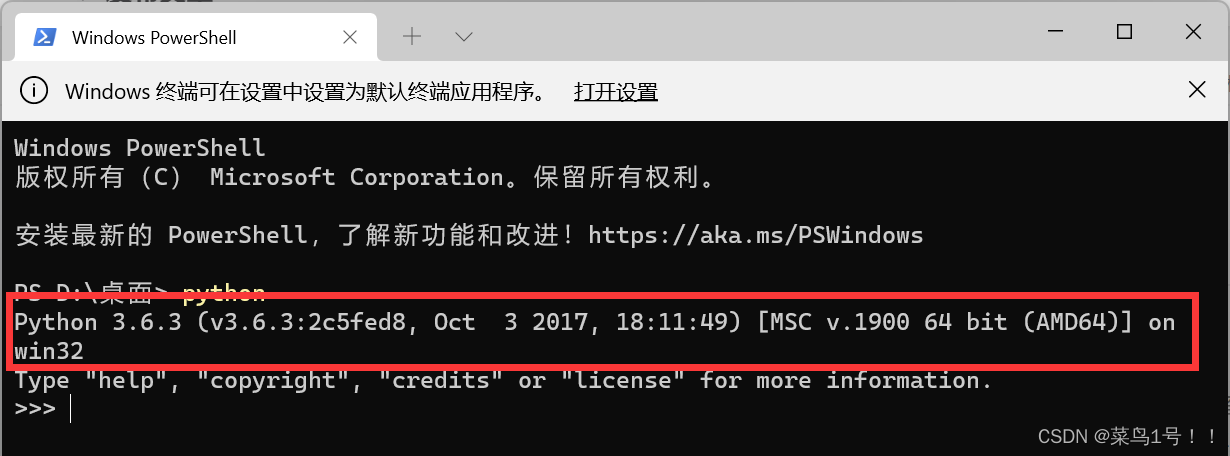
下面开始正题:
1、 Anaconda的下载:
一般两个选择,一个是官网,另一个是国内镜像网站(建议选择这个)。前者大家都懂,速度感人,所以国内一般选择后者镜像下载。
(1)官网,进去都是英文,不懂直接点翻译。
Anaconda | Individual Edition![]() https://www.anaconda.com/products/individual
https://www.anaconda.com/products/individual
看红色框子里面,选择这个就🆗。
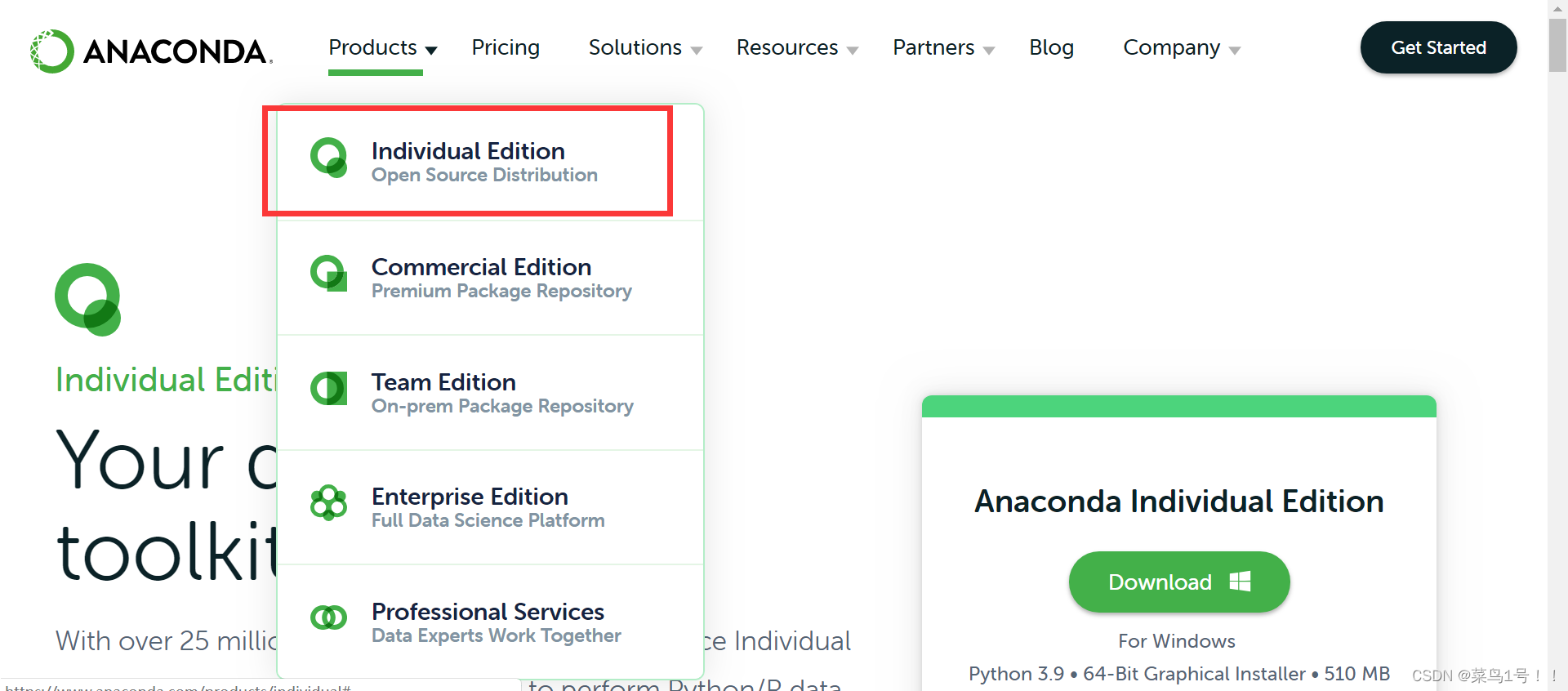
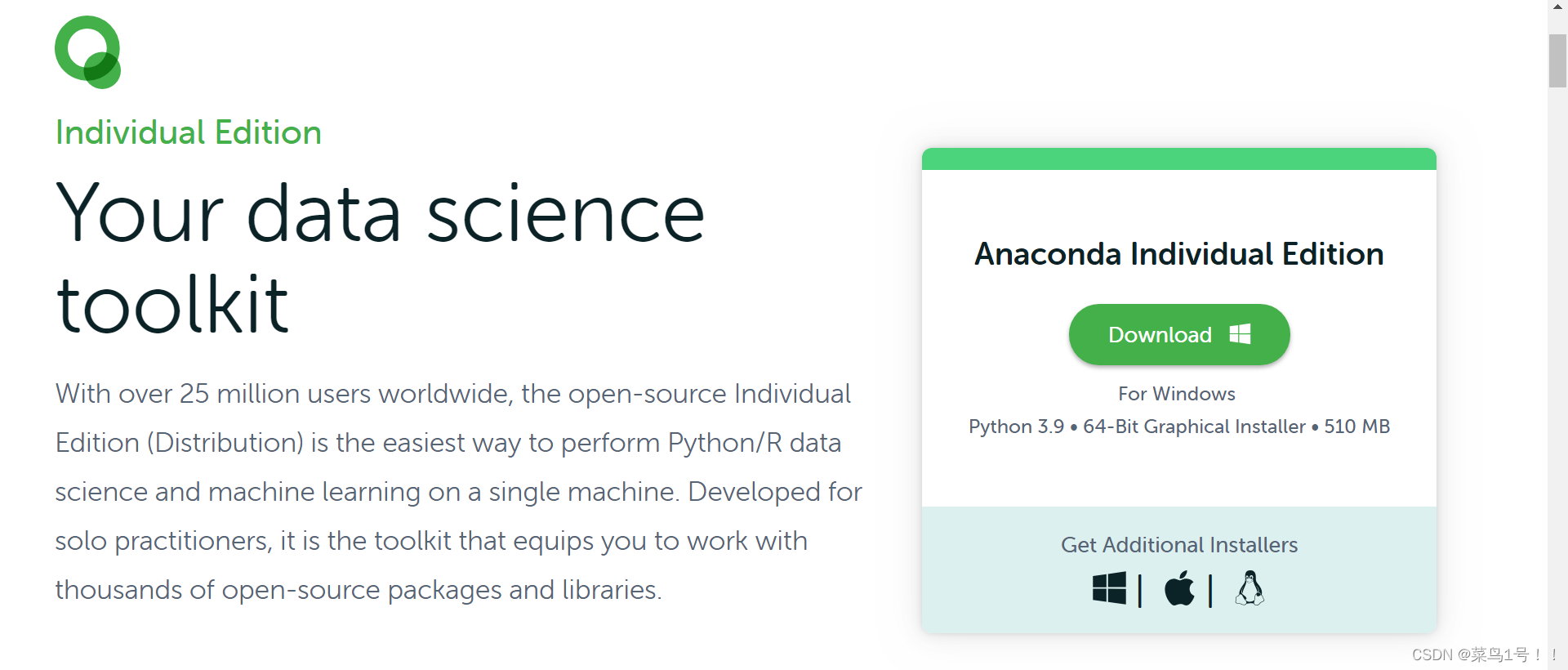
(2)我比较推荐大家用这种方法,自己使用的也是这种方法。(清华大学开源镜像网站)
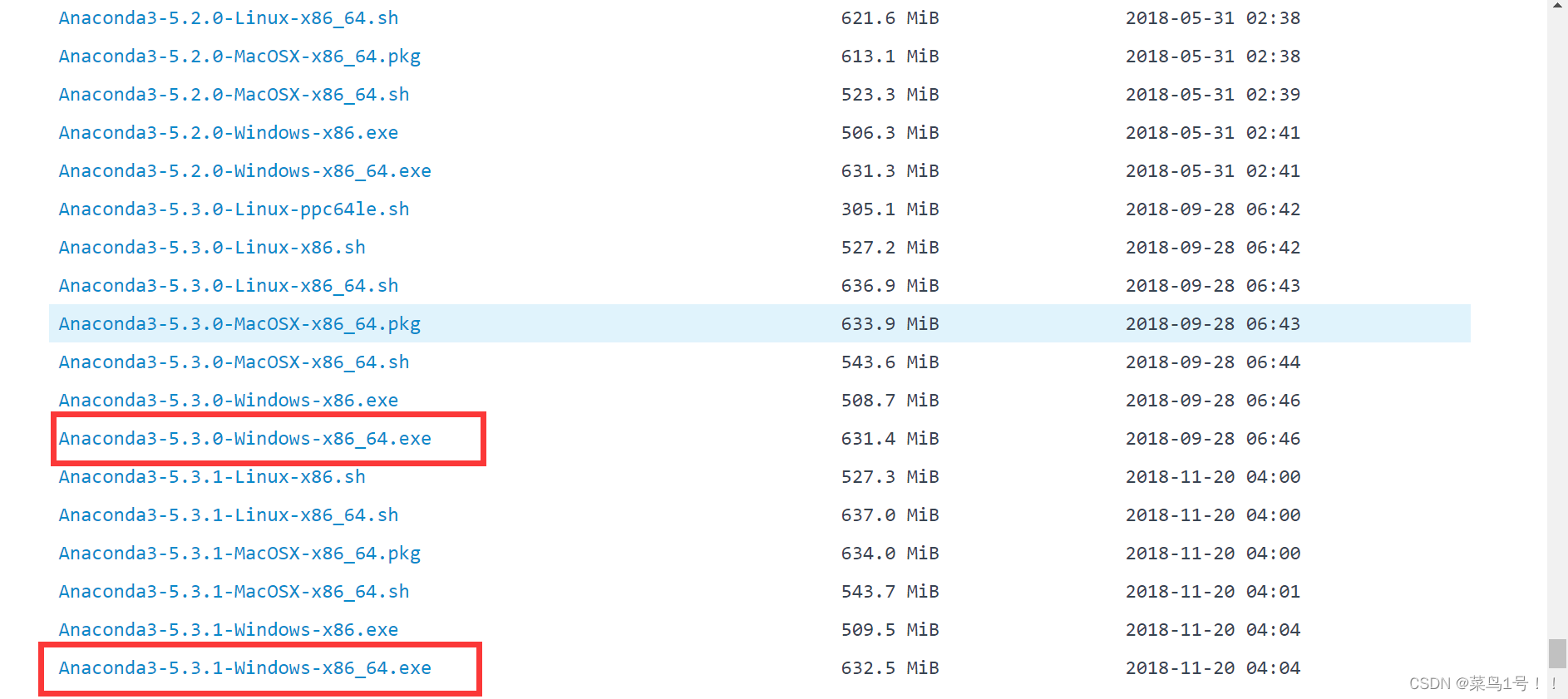
 2、 Anaconda的安装:
2、 Anaconda的安装:
( 一般问题都是出在这里。)
(1)直接找到刚才下载好的文件双击打开。如图
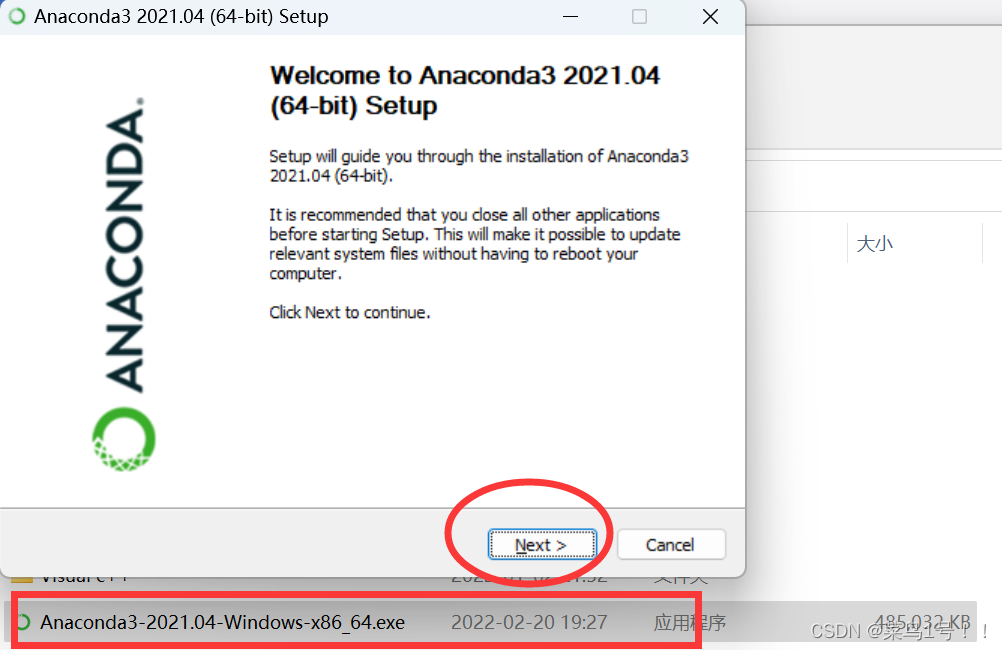
这里跳了一个“I agree”我想大家都知道,然后是注意这里:它默认是第一个!!!你选择All Users,然后next。
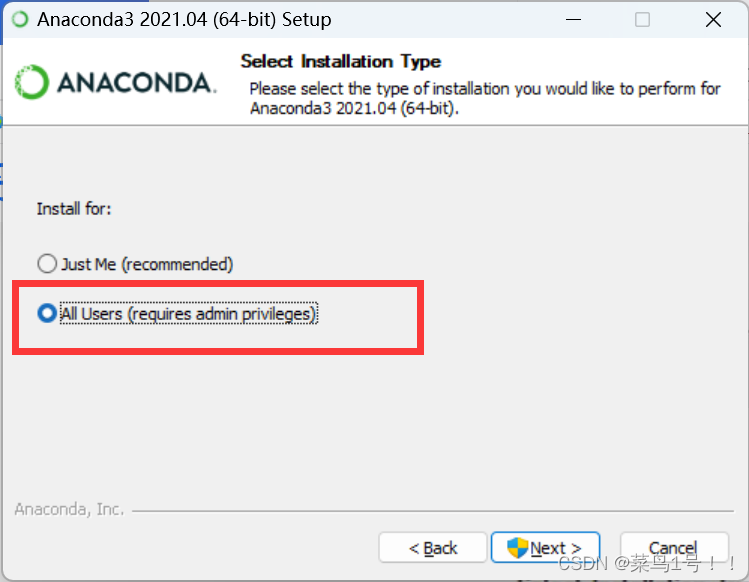
下一步,我主要是电脑C盘内存不太多了,没装C盘,建议大家空间充裕还是装在C盘,避免使用过程中某些错误。
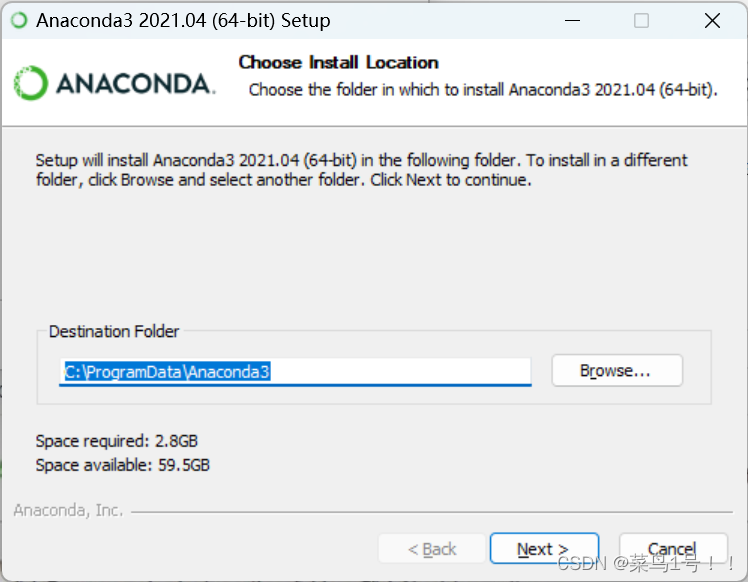
我是在E盘建立了一个新的文件夹,E:\Anaconda,注意这个文件夹不要使用中文或者空格、特殊字符。选择对应安装目录,点next。
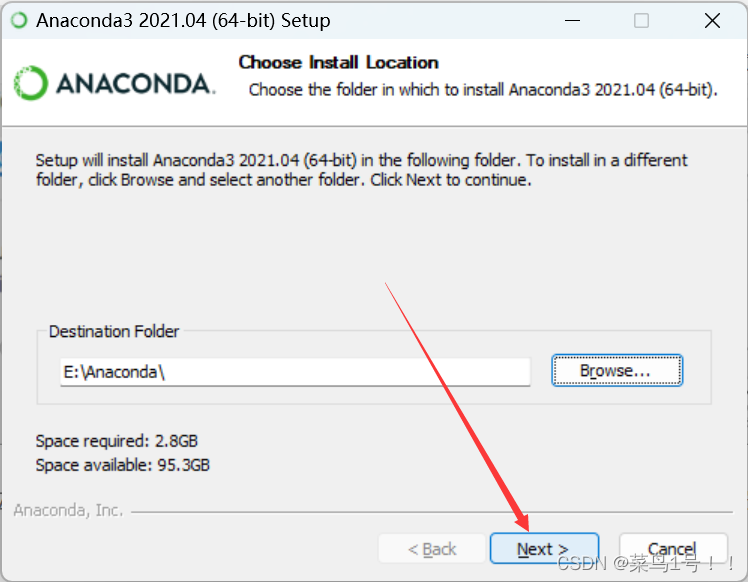
!!!这里也是要注意的一个点:第一个选项意思就是将安装路径填入到系统环境变量中,这里勾选,后面使用着会出现问题,大家还是不要选,然后手动添加 环境变量 就🆗。
第二个勾选默认的不用管。直接点击 Install
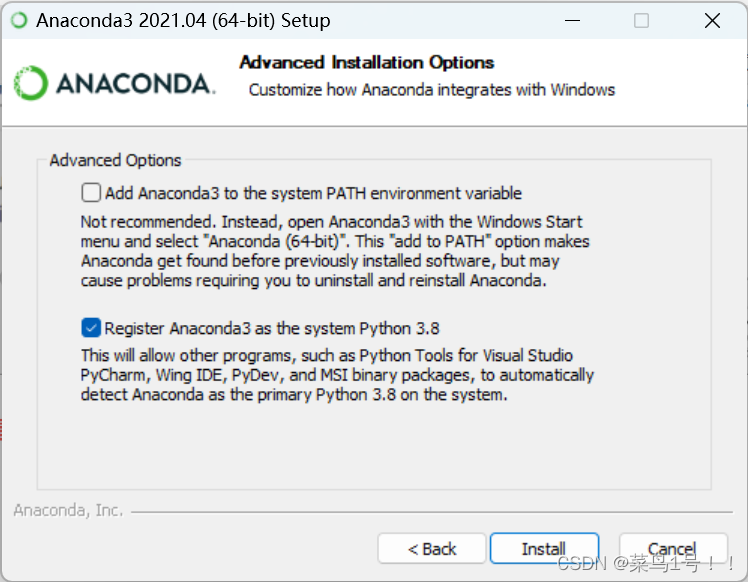
慢慢等待安装(其实挺“快”的):
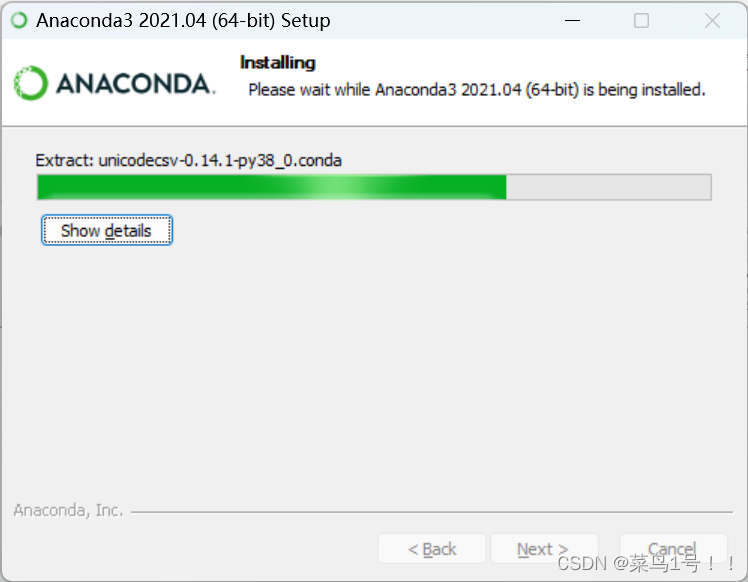
安装完成有提示
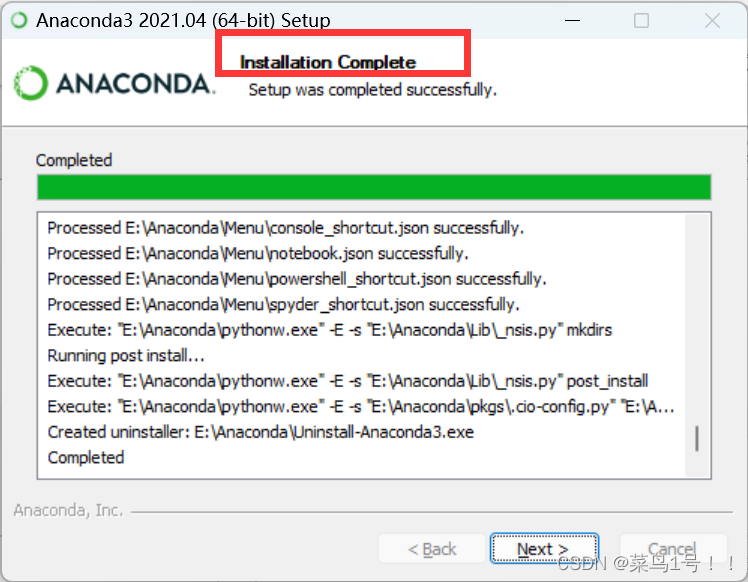 然后就是next ;再就是 finish 这里的选项选不选都可以。(不同版本可能会略有区别)。到这里就是安装结束。
然后就是next ;再就是 finish 这里的选项选不选都可以。(不同版本可能会略有区别)。到这里就是安装结束。
3、接下来开始配置
这是步骤:此电脑—–>属性—–>高级系统设置—–>环境变量—–>path—–>编辑—–>新建(好多软件都是这里配置环境变量,大家应该不陌生),懒得话直接按win键,搜索“环境变量”
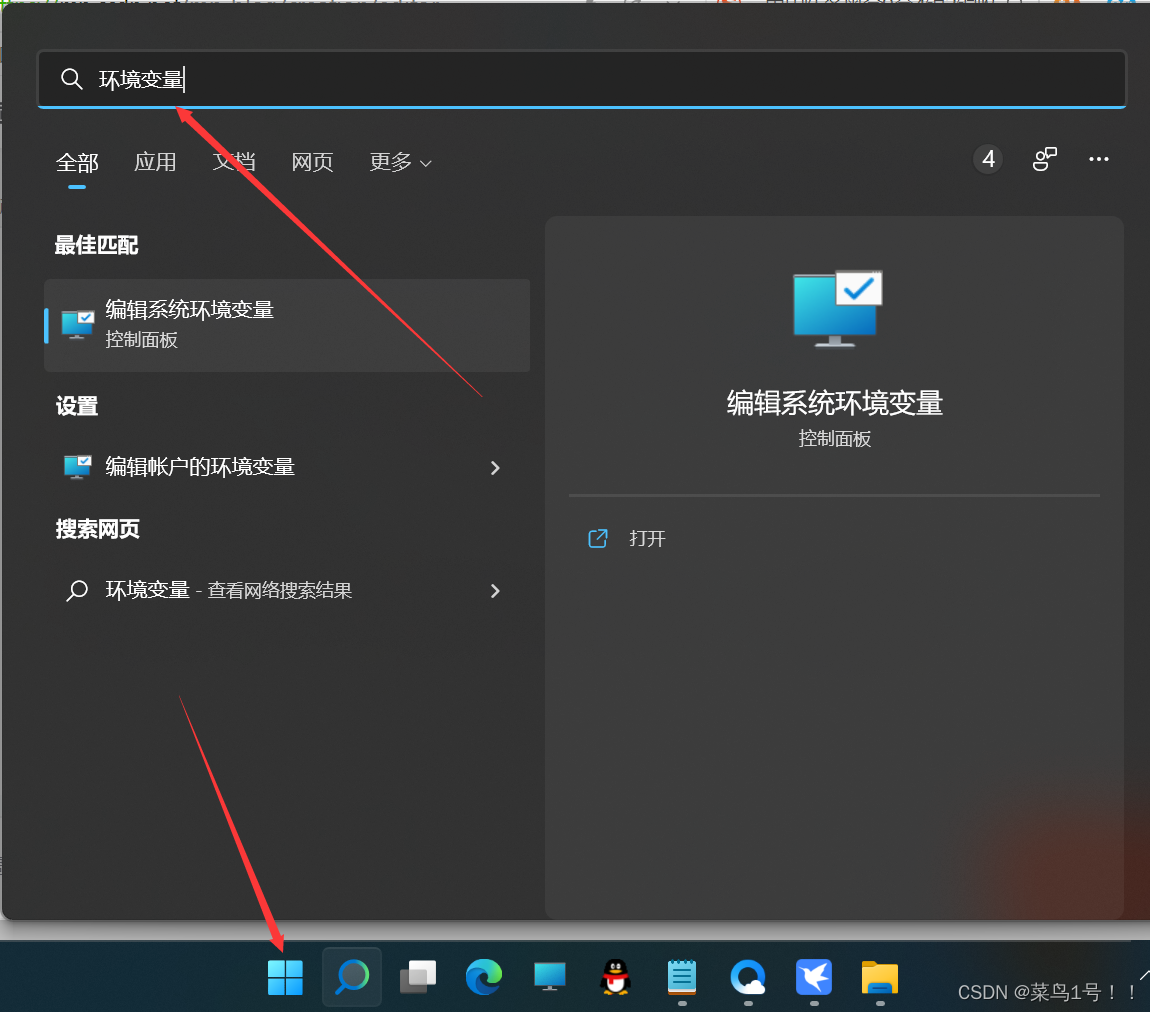
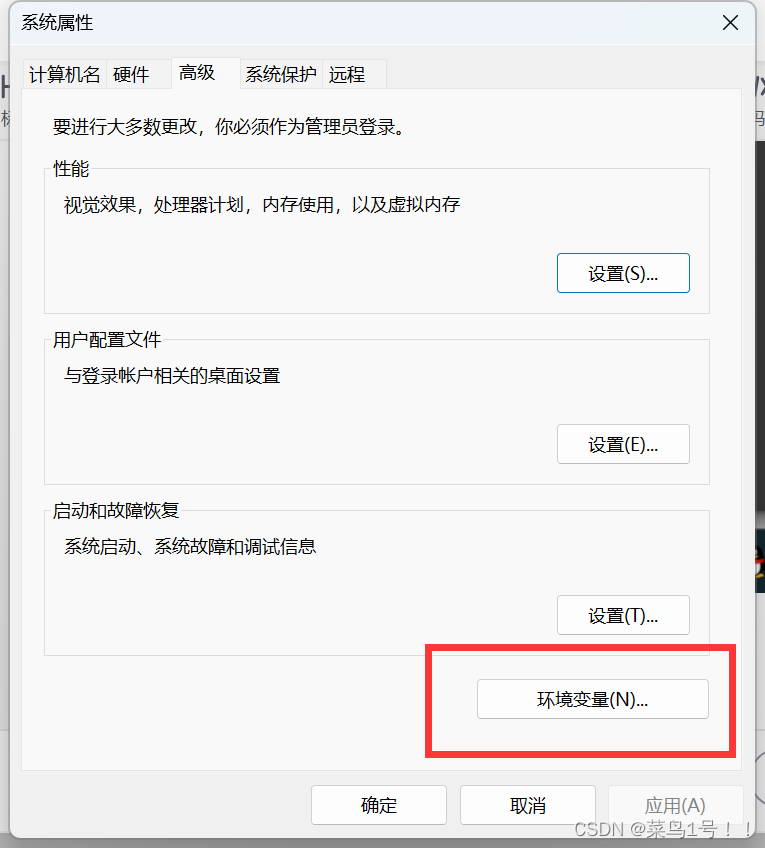
双击Path,点击新建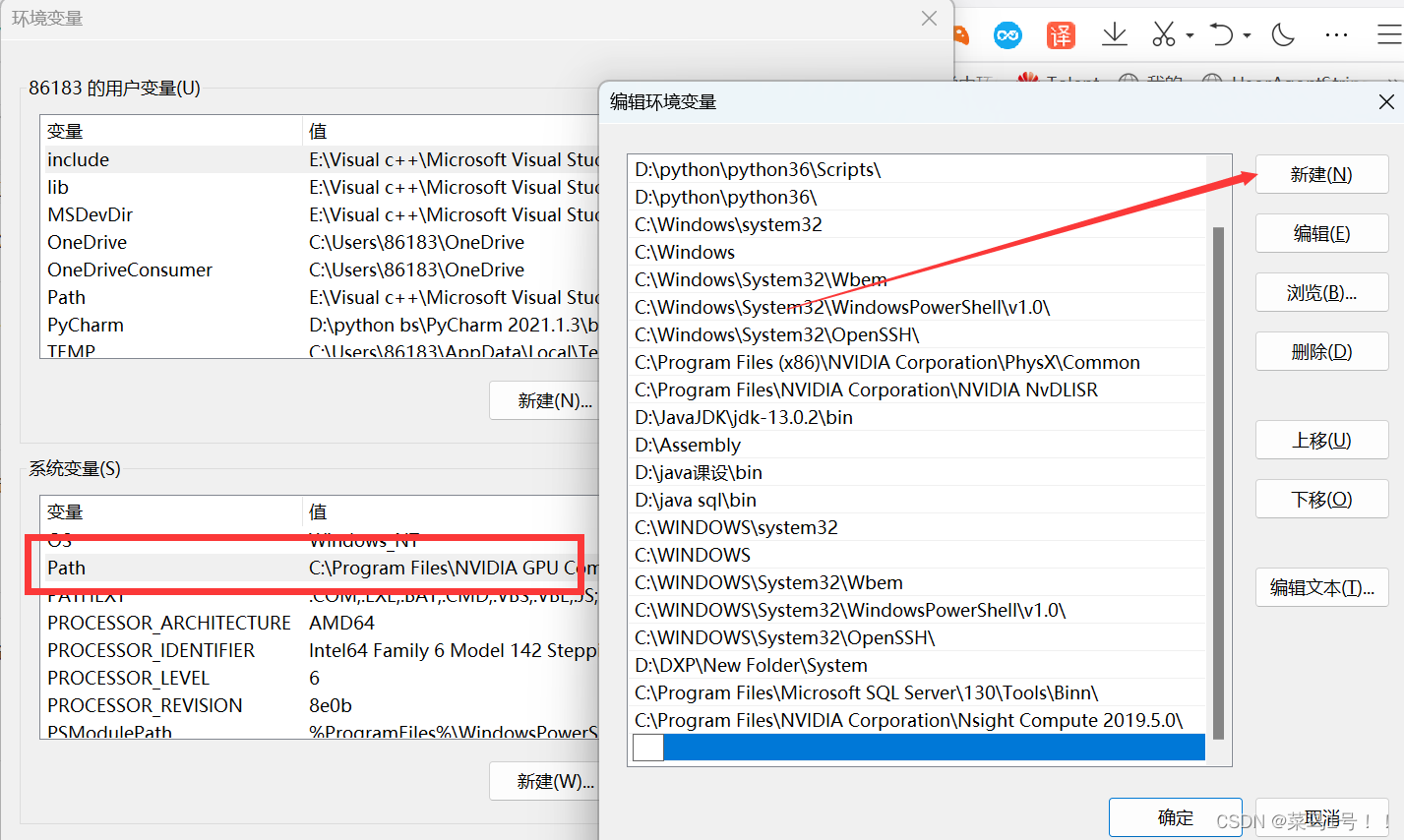
!!!把这几条复制到里面(注意我装的是E:\Anaconda这个目录,你要根据自己实际安装目录进行改动,比如装在C盘根目录,就把所有E改成C就行,):
E:\Anaconda
E:\Anaconda\Scripts
E:\Anaconda\Library\mingw-w64\bin
E:\Anaconda\Library\usr\bin
E:\Anaconda\Library\bin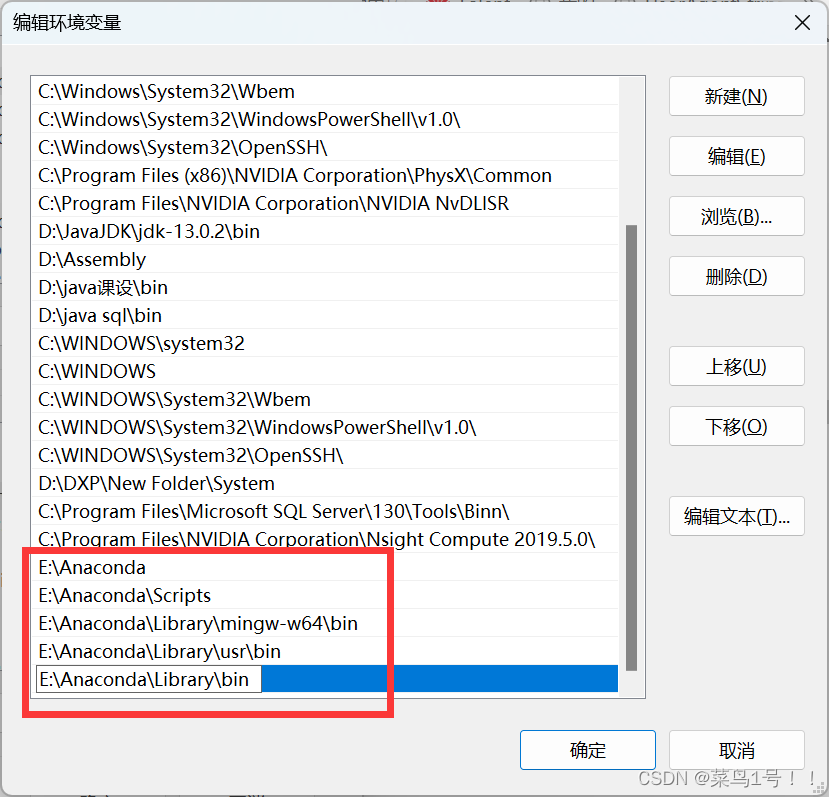
4、测试是否配置成功
进入cmd:

输入 python,看是否有python环境。
然后在cmd中输入 conda –version ,如图就是有conda环境

或者输入conda info也行,查询conda信息,看图片中几个conda version连着几个版本号有无。
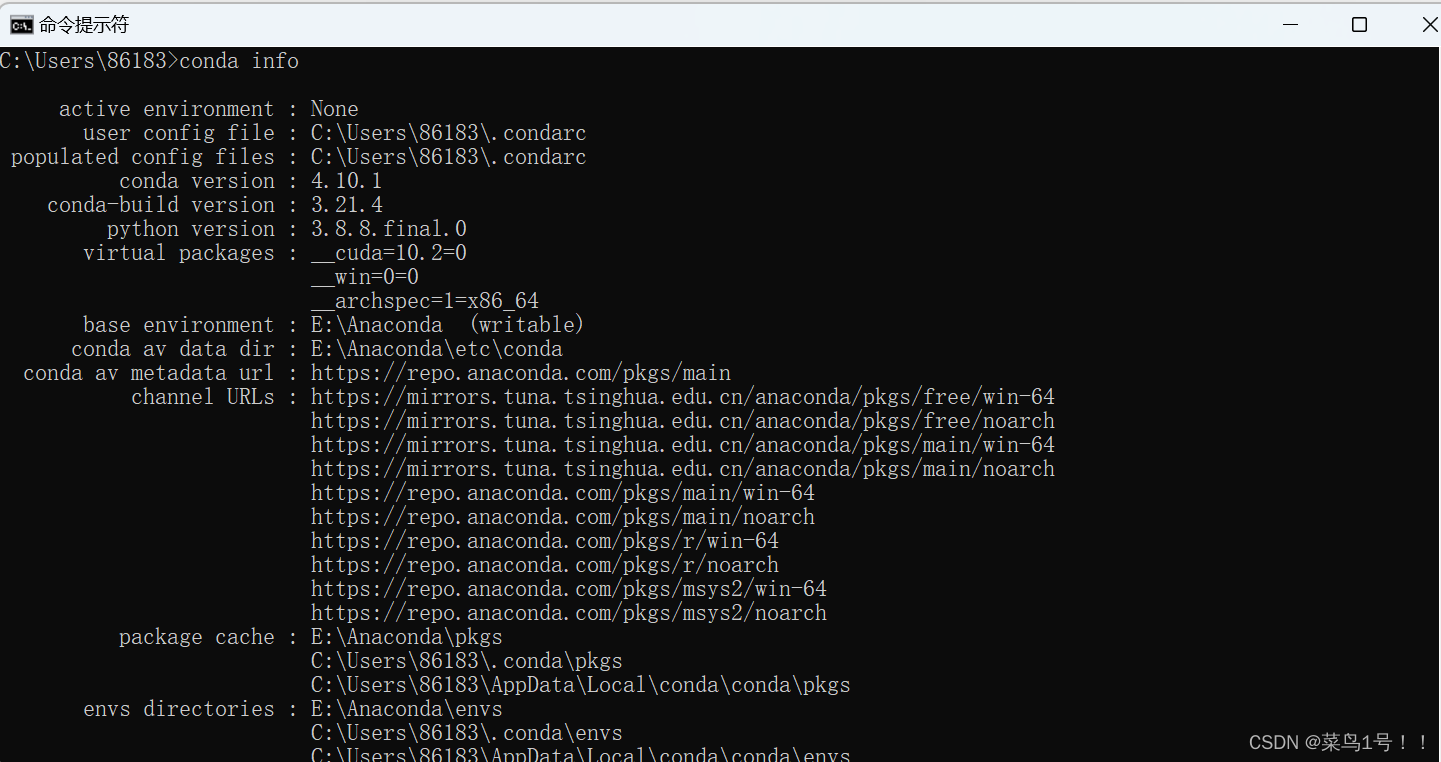
如果提示conda不是内部或外部命令,那一般是,Anaconda的 环境变量 没配置好。好好检查一下。
然后按win键,看一下应用列表有无Anaconda,双击打开,可能会闪屏几下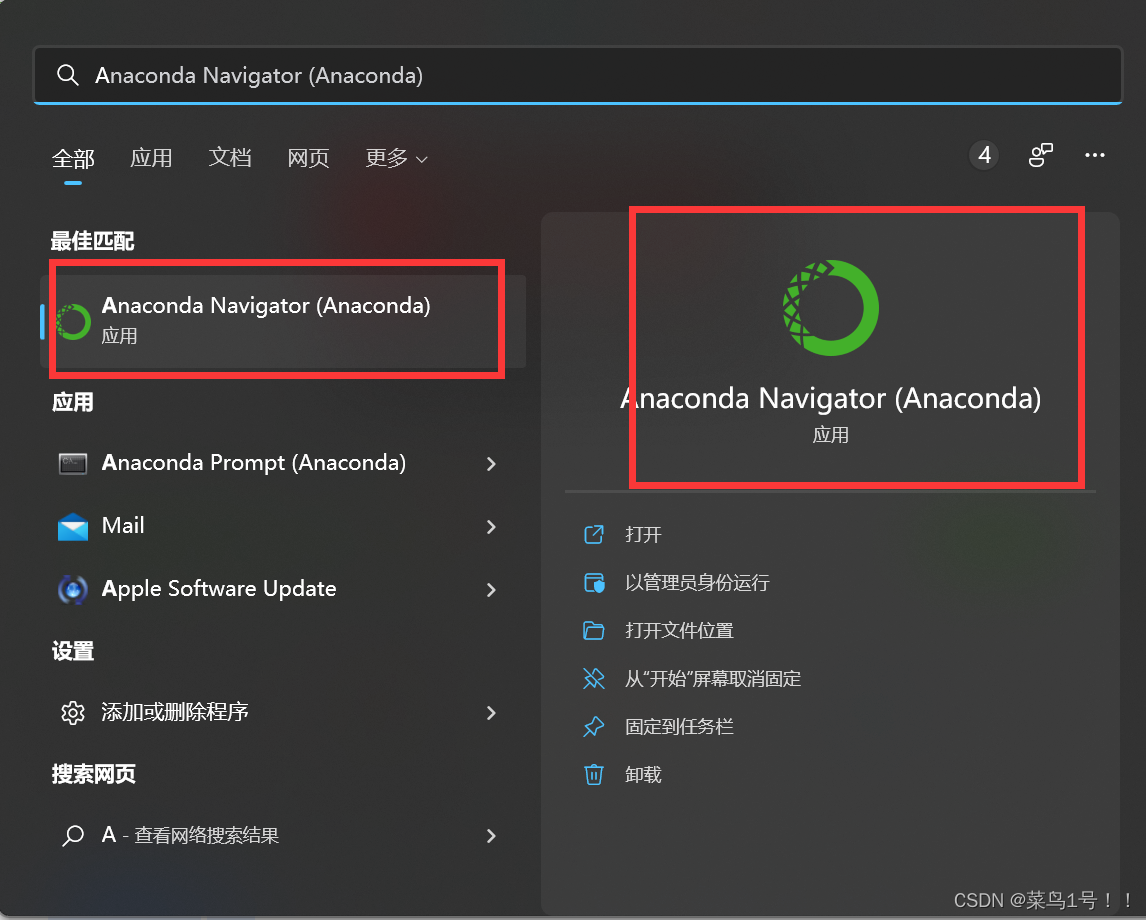
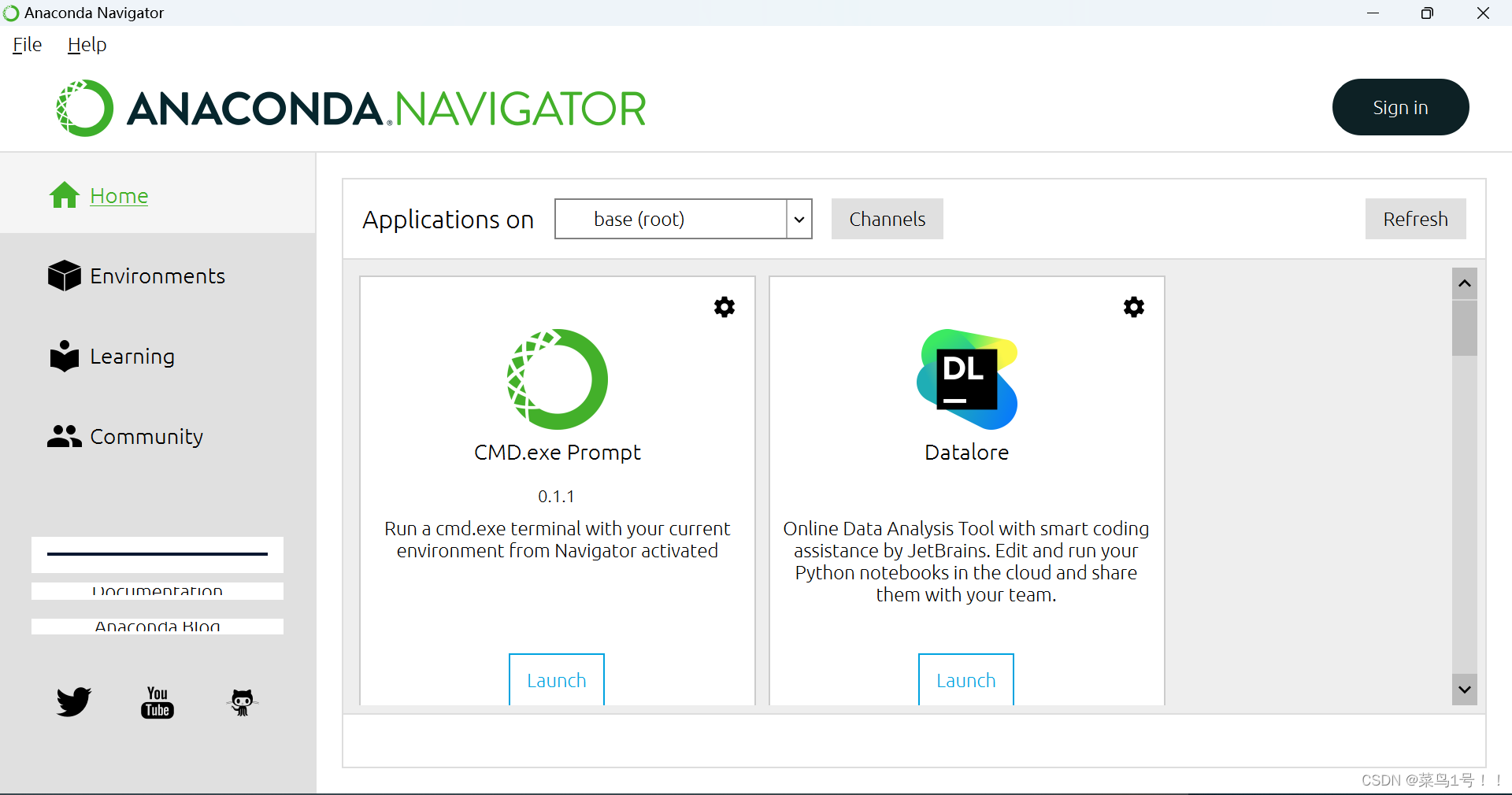
到这里成功进入界面,就算安装配置全部完成。
文章出处登录后可见!
